آیا می خواهید عملکرد سایت خودتان در جستجوی گوگل را به شکل حرفه ای بررسی کنید؟ سرچ کنسول گوگل، به شما این امکان را می دهد تا وضعیت حضور سایت خودتان را در نتایج جستجوی گوگل مشاهده کنید. شما می توانید کم و کیف سئو سایت خودتان را همراه با داده های تحلیلی دیگر، با اتصال سرچ کنسول به گوگل آنالیتیکس مشاهده کنید. همه می دانیم که حساب کاربری گوگل سرچ کنسول چه اطلاعات مفیدی به ما ارائه می کند؛ اما با اتصال سرچ کنسول به گوگل آنالیتیکس می توانید اطلاعاتی به دست بیاورید که کمتر کسی این داده ها را در مورد وب سایتش می داند. همین مسئله می تواند سبب شود که از تعداد زیادی از رقیب هایتان، پیشی بگیرید.
نکته: اضافه کردن پلاگین برای داده های سرچ کنسول
آیا شما به دنبال راه ساده تری هستید تا بتوانید داده های سرچ کنسول خودتان را مشاهده کنید؟ شما می توانید یک پلاگین مانند MonsterInsights را اضافه کنید. اگر شما از نسخه ویژه استفاده کنید، این پلاگین به شما این امکان را می دهد تا به صورت مستقیم گزارش های سرچ کنسول گوگل را مشاهده کنید.
مروری بر سرچ کنسول گوگل
قبل از اینکه بخواهیم در مورد کم و کیف اتصال سرچ کنسول به گوگل آنالیتیکس صحبت کنیم، بهتر است کمی اطلاعات پایه در مورد این دو ابزار داشته باشیم. در صورتی که نام «Google Webmaster Tools» برای شما آشنا است، قطعا می دانید که سرچ کنسول گوگل چیست. به دلیل این که Google Webmaster Tools) GWT) به یکی از ضروری ترین ابزار برای وبمستر تبدیل شده است. یعنی متخصص های بازاریابی، سئو کار ها، توسعه دهنده های نرم افزار، مالکین کسب و کار، طراحان و افراد دیگر، گوگل نام این ابزار را تغییر داده تا بتواند گروه های کاربری مختلف را شامل شود.
در صورتی که شما تا به حال چیزی در رابطه با GWT یا سرچ کنسول گوگل نشنیده اید، خب پس باید از ابتدا کار را شروع کنیم.
سرچ کنسول گوگل یک سرویس رایگان است که باعث می شود اطلاعات بسیار زیادی در رابطه با وبسایت خودتان و کسانی که از آن بازدید میکنند، به دست بیاورید. شما می توانید از این ابزار استفاده کنید تا متوجه شوید چند نفر سایت شما را می بینند، چطور سایت شما را پیدا می کنند، بیشتر افراد با استفاده از سیستم های دسکتاپ از سایت شما استفاده می کنند یا با استفاده از موبایل، و کدام صفحات سایت شما بیشترین بازدید را دارد. همچنین این ابزار به شما کمک می کند که خطاهای وبسایت خودتان را شناسایی کرده و آن را رفع کنید، یک نقشه سایت ارائه کرده و فایل های robots.txt را ایجاد کرده و آن ها را بررسی کنید.
مروری بر Google Analytics
آیا از Google Analytics سر در نمیاورید و شما را وحشت زده می کند؟
خبر خوب این است که شما تنها نیستید! این ابزار واقعا پیچیده است.
این ابزار، یک ارزیابی دقیق از وبسایت یا عملکرد نرم افزارتان را در اختیار شما قرار می دهد. این ابزار، تمام محصولات بازاریابی گوگل (شامل تبلیغات گوگل، دیتا استودیو و سرچ کنسول) را شامل می شود در نتیجه هر کسی که از ابزار گوگل استفاده می کند، حتما باید از داده های Google Analytics استفاده کند.
در صورتی که می خواهید اطلاعات زیادی به دست بیاورید- و در صورتی که زمان و مهارت کافی برای تحلیل و استفاده از این داده ها را دارید- Google Analytics قطعا برای شما مناسب است. GA قطعا نیازمند زمان زیادی است؛ شما باید عملکردهای آن را درک کنید، برنامه های آن را استفاده کنید و استفاده و درک داده های آن، نیازمند زمان و مهارت زیادی است.
نحوه اتصال سرچ کنسول گوگل به آنالیتیکس
Google Analytics و سرچ کنسول گوگل، به صورتی هستند که ممکن است فکر کنید اطلاعات مشابه دارند. اما تفاوت های بسیار مهمی بین این دو ابزار گوگل وجود دارد.
Google Analytics اطلاعات بیشتری در رابطه با بازدید کننده های سایت در اختیار شما قرار می دهد؛ یعنی مهمان های سایت شما چه تعداد هستند، چه تعداد از آن ها وارد صفحه فرود وبسایت شما می شوند، میزان زمان سپری شده توسط آن ها چقدر است و از کدام قسمت ها بازدید کننده بیشتری وارد سایت شما می شود (جغرافیایی).
سرچ کنسول گوگل، اطلاعات دقیقی را در رابطه با سایت شما ارائه می کند؛ یعنی چه کسانی از لینک سایت شما استفاده می کنند، آیا بد افزار یا خطای دیگری در وبسایت شما وجود دارد، و کدام کلمات کلیدی در وبسایت شما در نتایج جستجو نمایش داده می شوند.
Google Analytics و سرچ کنسول گوگل، اطلاعات را از نقطه نظرهای متفاوت به شما ارائه می کنند. اگر فکر میکنید که این ابزارها دو گزارش مشابه را ارائه می کنند، ممکن است به خوبی جزییات آن را درک نکنید. برای کسب بیشترین بازدهی از اطلاعات ارائه شده توسط سرچ کنسول و Google Analytics، شما باید بتوانید حساب های این دو ابزار را به هم متصل کنید.
استفاده کردن از این دو ابزار همراه با هم، باعث می شود که بتوانید داده های آن ها را با هم ترکیب کرده و گزارش های اضافی را به دست بیاورید که تنها با ترکیب این دو ابزار به آن ها دست پیدا می کنید. خب پس بیایید کار را شروع کنیم.
گام 1: ثبت سایت در سرچ کنسول گوگل
در صورتی که شما از قبل حساب دارید، می توانید مستقیم به قسمت بعدی اتصال سرچ کنسول به گوگل آنالیتیکس بروید: یعنی می توانید قسمت وارد کردن داده های سرچ کنسول در Google Analytics را بررسی کنید.
در صورتی که در حال ساخت حساب سرچ کنسول هستید، باید وارد سرچ کنسول شده و بر روی Add Property کلیک کرده و سپس دامنه یا URL سایت خودتان را وارد کنید.
سپس شما باید ثابت کنید که این سایت، مال شماست.

در سرچ کنسول، تایید مالکیت وبسایت ضروری می باشد. شما می توانید این کار را به روش های مختلف انجام دهید:
- آپلود کردن فایل های HTML
- تگ HTML
- ارائه نام دامنه
- Google Analytics
آپلود فایل HTML: این روش، روش مورد علاقه گوگل است. گوگل فایلی را به شما می دهد که حتما باید آن را در سایت خودتان آپلود کنید. سپس شما باید این آپلود فایل را تایید کرده و مالکیت خودتان را نشان دهید. تنها مشکلی که در این تکنیک وجود دارد، این است که هر کسی که به سایت شما دسترسی دارد، می تواند این فایل را پاک کند. همچنین ممکن است توسعه دهندگان سایت شما، به اشتباه این فایل را حذف کنند.
تگ HTML: سرچ کنسول گوگل، یک تگ را به شما می دهد که می توانید به وبسایت خودتان اضافه کنید. زمانی که این تگ به سایت اضافه شود، گوگل مالکیت شما را تایید می کند. اما، درست مانند آپلود کردن فایل HTML، هر کسی می تواند تگ HTML شما را به صورت تصادفی پاک کند و بر روی سایت تغییر ایجاد کند و در نتیجه، ممکن است شما نتوانید سایت خودتان را کنترل کنید.
ارائه دهنده نام دامنه: شما می توانید از میان ارائه دهنده های مختلف، یک مورد را انتخاب کنید. در صورتی که هنوز مطمئن نیستید که چطور باید هاست دامنه خودتان را انتخاب کنید، گوگل گزارش هایی دارد که به شما کمک می کند تا این فرآیند را تکمیل کنید.
Google Analytics: کد رهگیری Google Analytics شما باید دقیقا در جای درستی قرار داشته باشد، و شما برای انجام این کار نیازمند اجازه «Edit» هستید. در صورتی که تمام این کارها را انجام دهید، کافی است که بر روی دکمه تایید کلیک کنید و به این صورت، حساب سرچ کنسول و Google Analytics شما با هم ترکیب می شوند.
مدیریت تگ گوگل (Google Tag Manager): شما باید از container snippet استفاده کنید و اجازه «Manage» را در Google Tag Manager داشته باشید تا بتوانید این کار را انجام دهید. در این صورت، شما کافی است بر روی دکمه تایید کلیک کنید و سپس به مرحله بعدی بروید.
گام 2: اضافه کردن کد Google Analytics به وبسایت
شما باید وارد حساب Google Analytics خودتان شده و بر روی دکمه «Admin» که در قسمت سمت چپ دیده می شود، کلیک کنید.

سپس باید حساب و سایت مورد نظر خودتان را انتخاب کرده، بر روی « Tracking Info» در قسمت میانی کلیک کنید که به صورت « Property» نوشته شده است.

سپس باید زیر قسمت « Tracking Info» بر روی « Tracking Code» کلیک کنید تا کد رهگیری وبسایت خودتان را به دست بیاورید. سپس شما باید این کد رهگیری را به وبسایت خودتان اضافه کنید.

در این صفحه، شما یک جعبه با خطوط مختلف کد را مشاهده می کنید. حتما مطمئن شوید که کل کد رهگیری را کپی کنید. این کد از قسمت <script> شروع شده و به </script> ختم می شود.

بعضی از CME ها، طرح های ثابتی دارند که شامل یک پلاگین داخلی Google Analytics می باشد. شما تنها با استفاده از این پلاگین ها می توانید کد رهگیری Google Analytics خودتان را به دست بیاورید تا تنظیمات مربوطه را انجام دهید. در صورتی که شرایط به این صورت است، شما باید کد رهگیری را که با «UA-» شروع می شود و در بالای صفحه قرار دارد را کپی کنید. هر سایت در Google Analytics که در حساب شما ایجاد شده است، یک کد رهگیری منحصر به فرد دارد. شما حتما باید کد رهگیری درست مرتبط با هر دامنه را کپی کنید.
با استفاده از کد رهگیری صحیح، شما به راحتی می توانید بقیه تنظیمات را انجام دهید.
شما باید وارد CMS خودتان شده و کد HTML مرتبط با سایت خودتان را به دست بیاورید. این کد معمولا در بالای صفحه وبسایت شما درست قبل از تگ </head> قرار دارد که در هر صفحه دیده می شود. شما حتما باید تنظیمات CMS خودتان را بررسی کنید تا بتوانید به درستی تنظیمات را انجام دهید.
گام 3: لینک کردن سرچ کنسول گوگل به حساب Google Analytics
اتصال سرچ کنسول به گوگل آنالیتیکس باعث می شود اطلاعات مرتبط با رتبه بندی ها و تاثیر کلمات کلیدی خاص بر روی عملکرد ارگانیک سایت و رفتار کاربران در سایت را بهتر درک کنید. در ادامه به شما نشان می دهیم که چطور باید سرچ کنسول گوگل را به Google Analytics متصل کنید.
1- وارد حساب Google Analytics خودتان شوید و پایین گوشه سمت چپ، بر روی Admin کلیک کنید.

2- سایتی که می خواهید داده های سرچ کنسول آن را مشاهده کنید را انتخاب کرده و بر روی Property Settings زیر ستون Property کلیک کنید.

3- صفحه را به سمت پایین اسکرول کرده تا به تنظیمات سرچ کنسول برسید و سپس بر روی Adjust Search Console کلیک کنید. در صورتی که از قبل سایت خودتان را با استفاده از ایمیل آدرس مشابه در سرچ کنسول تایید کرده باشید، به صورت خودکار سایت شما نمایش داده می شود.

4- سپس نمای گزارشی که می خواهید داده های سرچ کنسول را در آن مشاهده کنید را انتخاب کرده و سپس بر روی Save کلیک کنید.

نکته اضافه: نحوه یافتن داده های سرچ کنسول گوگل در Google Analytics
زمانی که شما به طور کامل فرآیند اتصال سرچ کنسول به گوگل آنالیتیکس را تکمیل کردید، می توانید به گزارش های مختلف سرچ کنسول گوگل در گزارش Google Analytics Acquisition Report دسترسی داشته باشید.
شما باید بر روی Acquisition > Search Console در قسمت سمت چپ در GA کلیک کنید تا بتوانید این گزارش ها را پیدا کنید.

حالا شما می توانید گزارش های زیر را مشاهده کنید:
صفحه فرود
این قسمت از گزارش ها به شما نشان می دهد که وقتی افراد از طریق جستجوی گوگل وارد سایت شما می شوند کدام سایت ها را مشاهده می کنند. شما باید بر روی URL های خاص هر صفحه کلیک کرده و سپس می توانید عبارات جستجویی که باعث شده این افراد وارد آن صفحه شوند را مشاهده کنید.
کشور ها
این گزارش به شما مکان ترافیک ورودی به سایت را نشان می دهد. شما می توانید بر روی یک کشور کلیک کرده و سپس صفحه های فرود مربوطه را مشاهده کنید. همچنین بعد از کلیک کردن بر روی صفحه فرود مربوطه، دوباره می توانید عبارات جستجوی مربوطه را مشاهده کنید.
دستگاه ها
این گزارش به شما نشان می دهد که افرادی که وارد سایت شما می شوند از چه دستگاه هایی برای ورود به سایت شما استفاده می کنند. این دستگاه ها می تواند شامل دسکتاپ، تبلت، موبایل و کامپیوترهای مختلف باشد.
عبارات جستجو
این گزارش به شما نشان می دهد که گوگل از چه کلمات کلیدی برای نشان دادن سایت شما استفاده می کند. همچنین، شما می توانید جزییات مرتبط با «Average Position» را هم در این قسمت مشاهده کنید که به شما نشان می دهد رتبه بندی میانگین شده در نتایج جستجو برای یک عبارت خاص، به چه صورت است.
حرف آخر
حالا همه چیز آماده و تایید شده است، در نتیجه شما می توانید تمام داده های سرچ کنسول گوگل را از طریق Google Analytics نیز مشاهده و استفاده کنید. اما همیشه این نکات گوگل را به یاد داشته باشید:
سرچ کنسول، داده های 16 ماه اخیر را نگاه می دارد. در نتیجه، گزارش های سئو در Google Analytics نهایت 16 ماه اخیر را به شما نشان می دهد.
داده های سرچ کنسول، در خود سرچ کنسول گوگل و همچنین 48 ساعت بعد از جمع آوری داده ها توسط سرچ کنسول گوگل، در Google Analytics در دسترس می باشد.